Photoshop est un excellent logiciel de retouche, en partie grâce à ses atouts étonnants, tels que la flexibilité, la souplesse et la précision. Cette plateforme est la plus répandue pour la création, l'éditorial, les journaux, les animations, etc. Compte tenu de la grande variété d'utilisations, les créateurs savent à quel point ce logiciel sont importantes.
Que se passe-t-il si le fichier PSD est altéré ? Votre entreprise s'en trouvera complètement ruinée. Vous rencontrez le même problème ? Ne vous inquiétez pas. Dans cet article, je vous présente la méthode de réparation facile des fichiers PSD. Poursuivez la lecture de cet article, et je suis sûr que vous abandonnerez cette page après avoir trouvé la solution.
Partie 1 : Puis-je résoudre le problème des dossiers PSD altérés ?
Oui, vous pouvez ! Mais à condition de savoir comment s'y prendre. Voilà pourquoi j'ai élaboré cet article qui vous indiquera la solution la plus efficace pour y parvenir.
Lorsque vous ne pouvez pas consulter un dossier PSD altéré, vous pouvez toujours restaurer une version antérieure du fichier à partir du dossier Temp. Y compris sans trop de modifications. Il est possible que vous receviez une version plus ancienne de votre fichier.
Rappelons que le fichier PSD altéré peut être gravement endommagé s'il est réparé à partir d'une source web non fiable. À la place, restaurez les fichiers PSD altérés à l'aide d'outils puissants et fiables tels que Repairit. Ce robuste dispositif peut récupérer les fichiers PSD et réparer ceux qui sont corrompus ou endommagés. Il fonctionne en mode lecture seule, ce qui permet d'effectuer une copie fraîche et fiable de toutes les données.
Approfondissons la méthode pour réparer les fichiers PSD altérés. Auparavant, il est utile de se familiariser avec les causes.
Causes diverses de la rupture des fichiers PSD
Pour trouver une solution durable, il est essentiel de considérer les racines du problème. Cela permettra de répondre de manière précise et d'éviter des problèmes à l'avenir.
Pendant que je cherchais des réponses, je ne savais pas quelle était la cause des fichiers PSD altérés. Toutefois, j'ai relevé quelques motivations d'ordre général qui pourraient également s'appliquer à votre cas.
- Difficultés liées au disque dur et à la mémoire vive
- Lutte contre les virus
- Panne de logiciel
- Mauvais système matériel
- Pannes ou variations soudaines de l'alimentation électrique
Voici quelques points à retenir si vous êtes prêt à corriger des fichiers PSD.
- Veillez à toujours faire une sauvegarde de vos données
- Relancer votre machine une fois le processus de restauration du dossier PSD terminé.
- Vérifier à nouveau le dossier une nouvelle fois que le dossier PSD a été réparé.
Dans cet article, nous allons examiner les trois méthodes pourréparer les fichiers PSD altérés.
- Réparation des dossiers PSD à l'aide d'un outil de restauration en ligne révolutionnaire.
- Correction des dossiers PSD abîmés à l'aide de la version précédente.
- Corriger les données PSD altérées avec .temp.
Il faut explorer les techniques de réparation des fichiers PSD de Photoshop.
Partie 2 : Comment restaurer des dossiers PSD altérés ?
Procédé 1- Réviser les PSD à l'aide de l'outil de réparation
Wondershare Repairit est l'une des principales solutions pour réparer les fichiers PSDen une minute. Ce programme permet de réparer de manière efficace les fichiers PSD, les documents Word et les fichiers Adobe corrompus. Le programme Repairit peut être employé pour toute altération de fichier, telle que refus d'ouverture, changement de format de fichier, fichiers brouillés et illisibles.
Il propose en outre une solution de réparation rapide, effective et en un seul clic, ce qui n'est pas le cas des autres outils. Par conséquent, le logiciel Repairit peut vous aider à traiter tous les fichiers. Ainsi, il suffit de tirer le meilleur parti de cet outil à partir de son site officiel !
Découvrez comment vous pouvez l'utiliser, étape par étape.
Étape 1Transférer les dossiers altérés sur Adobe Repair
Déclenchez l'outil Repairit sur votre bureau, puis optez pour l'option suivante : réparation de dossiers >> réparation de dossiers adobe. Le navigateur de données vous propose de reprendre les données PSF abîmées et de les télécharger.

Étape 2Réparation des dossiers PSD
Lorsque vos données sont téléchargées, l'interface suivante apparaît à l'écran. Appuyez donc sur l'option de restauration pourrestaurer le dossier PSD altéré.

Étape 3Avancée de la réparation de fichiers
Si la réparation de votre fichier PSD détériorén'est pas terminée, utilisez l'option de réparation avancée à partir de l'écran. Le système génère une fenêtre vous invitant à ajouter un exemple de dossier qui n'a pas pu être corrigé.
Lorsque votre échantillon est envoyé, l'option de réparation avancée commence à travailler. Patientez donc quelques minutes.
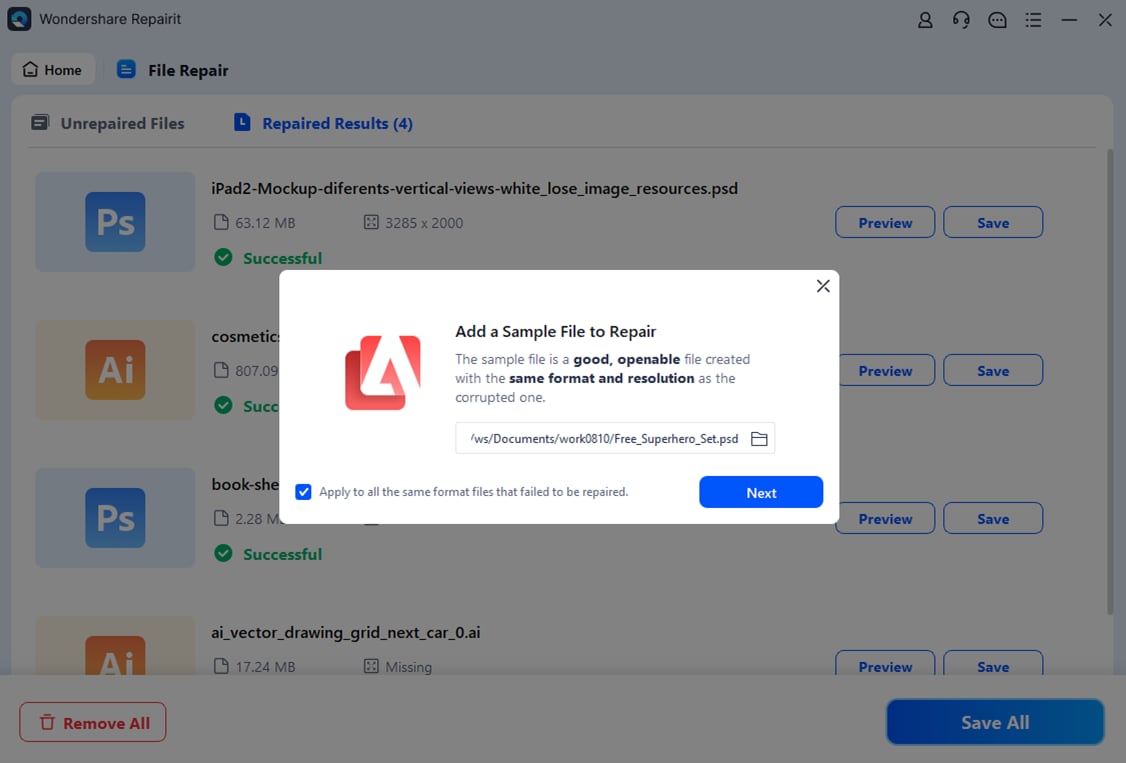
Étape 4Aperçu et sauvegarde des dossiers
Une fois la phase de correction terminée, une option de prévisualisation vous permet de vérifier si le fichier échantillon est en bon état ou non. Lorsque la taille du fichier vous convient, vous pouvez le sauvegarder.

Remarque :au moment de sauvegarder les dossiers, assurez-vous que vous disposez d'un nouveau parcours, car un parcours plus ancien pourrait vous empêcher de trouver le nouveau fichier.
En général, cette solution de réparation Photoshop PSD paraît facile à employer et parfaite pour réparerles fichiers PSD.
Procédé 2- Réparation des dossiers PSD à compter de la version précédente
Vous connaissez ? Grâce au système de secours de Windows, vous pouvez rapidement reconstituer la version antérieure de vos fichiers. La version précédente des fichiers est soit un fichier copié, soit un dossier créé par le système de sauvegarde de Windows. Les fichiers et les dossiers peuvent être enregistrés à un autre endroit ou restaurés à leur version précédente.
Dans ce cas, j'utiliserai les fonctionnalités importantes pour réparer le fichier PSD altéré. Toutefois, avant de mettre en œuvre cette solution, ouvrez Adobe Photoshop et assurez-vous que vos données ne sont pas altérées. Cependant, si Photoshop ne peut pas relire les dossiers abîmés, suivez les étapes suivantes.
Étape 1Sélectionnez le fichier PSD altéré, appuyez sur le bouton droit de la souris et sélectionnez "Restaurer les versions précédentes".
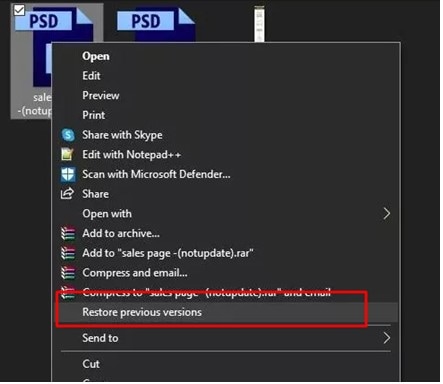
Étape 2Localisez la version antérieure des dossiers, puis sélectionnez "Restaurer".
Étape 3Appuyez sur le bouton "restaurer" pour valider la commande.
Étape 4 Démarrez Photoshop et réouvrez le fichier restauré.
Appuyez sur Ok quand le petit message "des calques de texte contiennent des données manquantes" s'affiche.
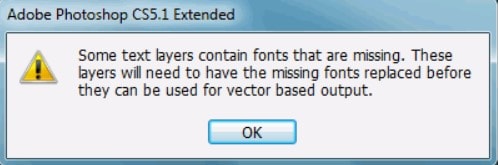
Étape 5Contrôlez toutes les strates et remarquez la partie perdue avec les strates.
Sauvegardez ensuite le dossier en tant que nouveau fichier PSD.
Restaurer et corriger des documents PSD altérés à cause d'un fichier .temp
La majeure partie de la population ignore que Photoshop utilise en permanence des dossiers .temp pour sauvegarder l'état d'avancement de votre travail. Ce système permet de réduire la charge de mémoire vive que les programmes Photoshop font peser sur les autres processus.
Le meilleur est que ces documents ne sont pas présents dans le dossier TEMP, même si Photoshop se bloque, contrairement à ce que l'on pourrait croire. Cela veut dire que tant que votre logiciel n'est pas stoppé ou terminé correctement, vos documents PSD resteront également sur l'ordinateur.
Même les fichiers PSD automatiquement sauvegardés au format .temp peuvent parfois servir de copie de sauvegarde. Il est possible de réparer des fichiers PSD altérés.
Voici la façon dont vous pouvez vous servir de .temp pour réparer des fichiers PSD.
Étape 1Démarrez "mon ordinateur" et rendez-vous sur le lecteur "C" où se situent toutes les applications.
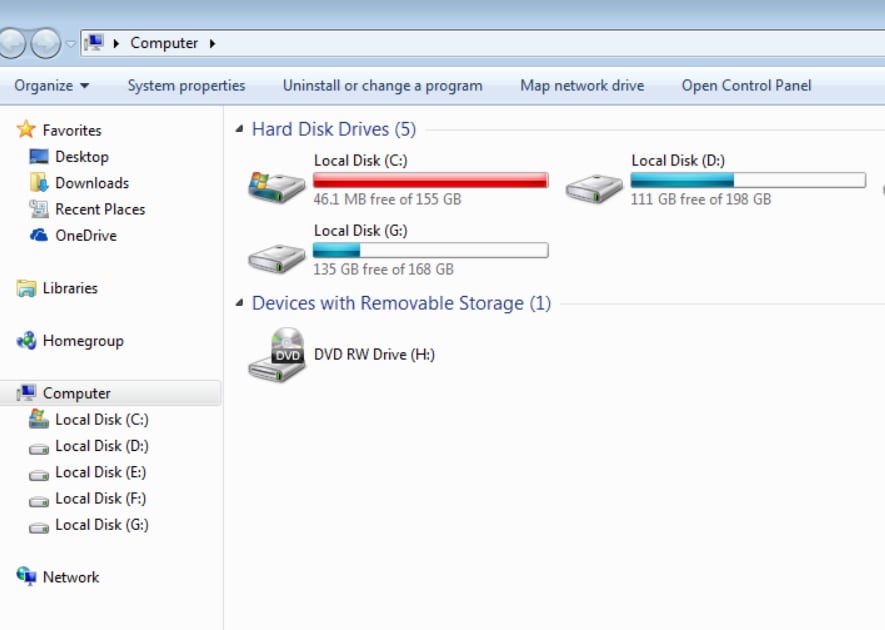
Étape 2Faites un double-clic sur l'utilisateur et appuyez sur le nom d'utilisateur adéquat.
Étape 3En suite, ouvrez le répertoire Appdata et choisissez le dossier local pour y trouver le dossier temp.
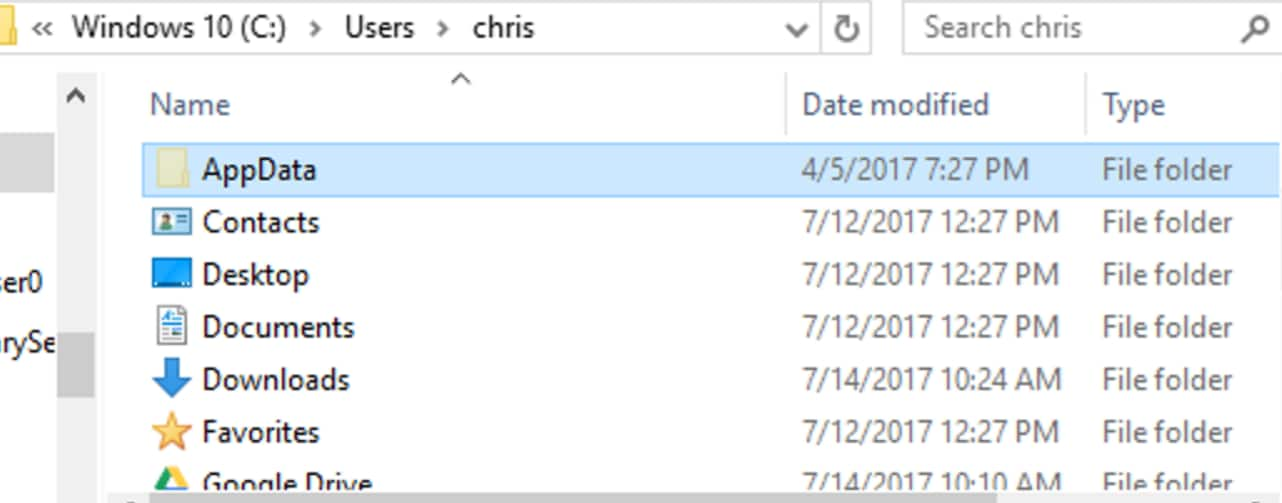
Étape 4Dans le dossier provisoire, vous devrez trouver les documents qui portent en général le nom de "Photoshop temp file" et qui se terminent par un numéro aléatoire.
Étape 5Maintenant, ouvrez chaque dossier en utilisant Photoshop CC ou CS6 pour chercher le dossier Photoshop que vous recherchez.
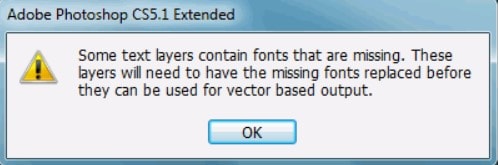
Étape 6Selon la méthode de récupération des fichiers Photoshop, vous devez enregistrer le fichier sous un nouveau nom, de temp à .psd/.psb/.pbb.
Remarque :Si vous utilisez un ordinateur Mac, vous pouvez appliquer la même méthodologie pour la réparation des fichiers PSD sur Mac. Rappelez-vous également que cette méthode n'est pas totalement infaillible et qu'elle prend du temps. Il est possible que vous trouviez difficile de récupérer le dossier PSD perdu dans le même répertoire que celui dans lequel les fichiers PSD ont été corrigés.
Partie 3 : Comment prévenir la rupture des fichiers PSD ?
Il vaut mieux prévenir que guérir, dit-on. On a passé de longues heures à élaborer un projet essentiel, voire quelques jours, mais il disparaît à cause d'un disque dur défectueux ou d'autres problèmes. Par conséquent, j'ai rassemblé les astuces les plus efficaces pour éviter la détérioration d'un fichier PSD.
1. Faites une réserve d'énergie supplémentaire pour votre PC
La sauvegarde complète de votre PC est le facteur le plus important pour éviter que votre projet ne soit endommagé. La plupart de votre travail de dessinateur se fait à l'aide d'un ordinateur. Il doit donc disposer d'une source d'énergie constante pour fonctionner. Mais la plupart d'entre nous oublient d'installer une ASI ou un convertisseur supplémentaire pour éviter l'arrêt inopiné du PC.
Sais-tu qu'une soudaine coupure de courant touchant l'alimentation de l'ordinateur a été identifiée comme la cause de 2/3 des cas de corruption de fichiers PSD ? Cependant, si les méthodes de travail sont aujourd'hui assez rapides, elles ont également toujours eu tendance à négliger les aspects les plus cruciaux d'une situation. Attention donc à la réserve d'énergie supplémentaire, minime, mais cruciale.
2. Mise en place de l'anti-virus
Fichiers effacés, données altérées et pannes fréquentes de leur interface sont autant de résultats probables si votre ordinateur est infecté par un virus. En effet, le virus a naturellement tendance à s'attaquer aux dossiers du programme et au disque dur afin de perturber le fonctionnement du système.
Par ailleurs, il vous interdit de partager, imprimer et utiliser tout logiciel. Il faut donc commencer par installer un programme antivirus de qualité sur votre ordinateur. Ce logiciel permet de préserver les dossiers PSD et les logiciels de votre système contre les programmes malveillants et les virus.
3. Rétablir la sauvegarde
En se préparant aux conséquences, qu'elles aient été positives ou négatives, il est possible de sauver des dossiers de la perte. En matière d'informatique, il est essentiel de se préparer à un plan de sauvegarde.
Ce programme par défaut est spécialement conçu pour vous permettre de retrouver les données effacées, corrompues, inutilisables et perdues de votre ordinateur. Les données vous concernant sont enregistrées sur les supports et les bases de données. La qualité de son travail est déterminée par les paramètres que vous choisissez.
Il faut donc toujours contrôler si l'option de secours est activé dans les réglages de l'ordinateur. En cas de corruption d'un fichier PSD, vous pouvez donc récupérer rapidement les fichiers.
4. Acquérir un disque dur de première qualité
Il est évident que nous comptons beaucoup sur notre disque dur pour exécuter des logiciels et stocker des données. En comparaison, s'il est question de création d'œuvres d'art numérique dans Photoshop. Le format de stockage doit être rapide et sûr.
Quatre fois plus performants que les disques durs standard, les lecteurs de disques durs les plus rapides sont les disques SSD (Solid State Drives). Celle-ci n'est pas impactée par la fragmentation, ce qui diminue la charge de la mémoire vive et le risque d'un crash fonctionnel de Photoshop.
5. Actualisez toujours votre Photoshop
La corruption d'un dossier n'est parfois pas le fruit du hasard. Il est possible que votre exemplaire fiable de Photoshop soit en cause, car il tombe souvent en panne. Si vous observez des saccades, des gelées ou une incapacité à réagir à l'un de vos clics. Ensuite, vous vous apercevez qu'il s'agit d'un indice que quelque chose ne va pas avec Photoshop. Cependant, nous ne faisons habituellement pas grand cas de ces alertes.
Tout comme une mise au point régulière est nécessaire pour assurer le bon fonctionnement de votre voiture. En informatique aussi, les mises à jour de logiciels sont essentielles. Le logiciel peut être utilisé de manière optimale en respectant la cohérence du système de cette manière.
Il est impossible de tracter un grand chariot à l'arrière d'un chien sous pression si l'on n'effectue pas de mises à jour fréquentes.
Le logiciel Photoshop 2020 (V 21.1.2) est la version la plus récente.
Afin de mettre à jour Photoshop, effectuez les étapes suivantes :
Sélectionnez Photoshop >> Aide >> mises à jour.
Conclusion
Finalement, vous avez appris comment dépanner les dossiers PSD et les conseils pour prévenir leur altération. Néanmoins, n'oubliez pas que pendant que vous utilisez votre PC, vous pouvez obtenir un message indiquant que les fichiers sont corrompus. Il ne faut donc pas paniquer, car vous pouvez régler les problèmes sans tarder. Pour réparer un dossier PSD, veuillez recourir à l'outil Wondershare Repairit pour la récupération de fichiers PSD altérés.
 100% sécurité pour le téléchargement gratuit
100% sécurité pour le téléchargement gratuit

